3D MAX模拟跳动的烛光
来源:sc115.com | 135 次浏览 | 2011-07-09
标签: 3DS Max 3D MAX模拟跳动的烛光 3DSMax
我们知道,3D MAX 可以模拟真实的火焰和雾化等效果,但本例主要为大家介绍火焰的设置以及利用随机动画控制火焰的变化。具体操作步骤如下:
制作蜡烛造型 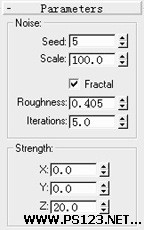
单击“Objects”选项卡中的“Cylinder”按钮,在顶视图中建立一个“Radius”为20,“Height”为100的圆柱体,并将“Cap Segments”设置为3。下面利用Noise编辑修改器使圆柱体顶端产生蜡烛燃烧后的高低不平的效果。单击“Modeling”选项卡中的“Edit-Mesh”按钮,在修改命令面板中的“Selection”卷展栏中单击“Polygon”按钮,并在视图中选择圆柱体顶端的面,然后点击“Modifiers”选项卡中的“Noise”按钮,在修改命令面板中参照图1进行参数设置。再次在顶视图中建立“Radius”为1.5,“Height”为25的圆柱体,作为蜡烛的烛芯,单击“Modifiers”选项卡中的“Bend”按钮,将修改命令面板中的“Angle”设为30,使圆柱体弯曲30度。将烛芯放置到蜡烛顶端的适当位置,制作好蜡烛造型(如图2)。
制作蜡烛材质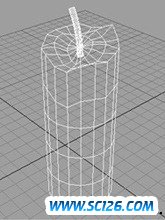
打开材质编辑器,激活第一个示例窗将它赋予蜡烛。点击“Standard”按钮,在弹出的窗口中选择“Raytrace”,设置“Diffuse”为白色,“Specular Level”为75,“Glossiness”为25。展开“Extended Parameters”卷展栏,将“Translucency”的RGB都设为170,关闭材质编辑器。
制作烛光
单击“Helpers”选项卡中的“SphereGizomo”按钮,在顶视图建立半径为35的球,并选中“Hemsphere”复选框。单击“Main Toolbar”选项卡中的“Select and Uniform Scale”按钮,并在按钮上点击鼠标右键把对话框中的“Z”设为400,拉伸球。在修改命令面板中点击“Atmosphere”卷展栏中的“Add”按钮,在弹出的窗口中选择“Combustion”,点击“Setup”打开“Environment”窗口,参照图3设置参数,将半球放置到蜡烛上方。
添加灯光
为了使火焰更逼真,可以再添加灯光效果。点击“Lights && Cameras”选项卡中的“Omni”按钮,在视图中建立两盏泛光灯:一盏用来照明场景,一盏用来模拟烛光。放置两盏灯的位置(如图4)。选择烛芯处的灯,在修改命令面板中设置颜色为:R=236,G=156,B=150,并设置“Multiplier”为1.5。展开“Attenuation Parameters”卷展栏将“Far Attenuation”中的“Start”设为30,“End”设为120。选中“Use”和“Show”复选框,修改另一盏灯的颜色RGB都为120。渲染场景,此时蜡烛的燃烧已经很真实了,下面就让烛光跳动起来。
跳动的烛光 点击“Main Toolbar”选项卡中的“Open Track View”按钮,打开“Track View”窗口,展开“Environment”项,选择其中的“Combustion”下的“Drift”。在“Track View”窗口的工具栏上点击“Edit Keys”按钮,再单击“Add Keys”按钮,在序列中加入6个关键帧,点击工具栏中的“Function Curves”按钮,移动各关键帧。“Drift”项用来控制火焰的漂移,曲线用来控制漂移效果。按同样的方法使“Phase”和“Density”项都产生曲线。然后,在“Track View”窗口中展开“Objects”项,选中“Omnio1”下的“Object”→“Multiplier”,点击窗口工具栏中的“Assign Controller”按钮,在弹出的窗口中双击“Noise Float”。点击工具栏中的“Properties”按钮,设置“Noise Controller”窗口中“Seed”为24,“Strength”为2,“Frequency”为0.06,取消“Fractal Noise”复选框,选择“>0”复选框。
现在,跳动的烛光效果制作完成,经过渲染动画后就可以看到火焰跳动的效果。
搜索: 3DS Max 3D MAX模拟跳动的烛光 3DSMax
- 上一篇: 3DS MAX打造海螺工艺品
- 下一篇: 3DS MAX灯光与照明特效实例
 古典书画艺术PPT模板
古典书画艺术PPT模板 金鱼动态PPT模板
金鱼动态PPT模板 个人简历PPT模板免费下载
个人简历PPT模板免费下载 竹石古典文化PPT模板
竹石古典文化PPT模板 静物物语PPT模板
静物物语PPT模板 幽雅之夜黑色背景PPT模板
幽雅之夜黑色背景PPT模板 清风蓝韵背景PPT模板
清风蓝韵背景PPT模板 网络人物与博客PPT模板
网络人物与博客PPT模板 工作汇报PPT模板免费下载
工作汇报PPT模板免费下载